Đối với nhiều người dùng máy tính, thanh tác vụ (taskbar) thường xuyên trở thành một “mớ hỗn độn”, với vô số tab trình duyệt và cửa sổ ứng dụng chồng chéo. Trong môi trường làm việc kỹ thuật số ngày càng phức tạp, việc quản lý không gian làm việc hiệu quả là chìa khóa để duy trì sự tập trung và nâng cao năng suất. May mắn thay, tính năng máy tính ảo (Virtual Desktops), đôi khi được gọi là màn hình ảo, đã trở thành một “vị cứu tinh” thực sự, giúp sắp xếp lại mọi thứ và giữ cho tinh thần làm việc luôn minh mẫn.
Máy Tính Ảo Là Gì?
Máy tính ảo, hay Virtual Desktop, về cơ bản là việc sở hữu nhiều “màn hình kỹ thuật số” cùng lúc, thay vì chỉ một màn hình vật lý. Hãy hình dung nó giống như việc bạn có nhiều tab trong trình duyệt web, nhưng ở quy mô lớn hơn nhiều: mỗi máy tính ảo có thể chứa một bộ các ứng dụng, cửa sổ, thanh tác vụ và thậm chí cả hình nền riêng biệt.
 Nhiều màn hình ảo với các hình nền khác nhau minh họa khả năng tùy biến
Nhiều màn hình ảo với các hình nền khác nhau minh họa khả năng tùy biến
Nếu bạn từng làm việc với nhiều màn hình vật lý, bạn sẽ hiểu rõ giá trị của không gian làm việc bổ sung. Tuy nhiên, không phải ai cũng có điều kiện về tài chính, không gian hay khả năng để sử dụng nhiều màn hình cùng lúc, đặc biệt là khi làm việc trên laptop khi di chuyển. Máy tính ảo mang lại trải nghiệm tương tự, giúp bạn mở rộng không gian làm việc kỹ thuật số mà không cần thêm phần cứng.
Máy Tính Ảo Giúp Mọi Thứ Ngăn Nắp Hơn Như Thế Nào?
Ưu điểm lớn nhất của máy tính ảo chính là khả năng tổ chức và sắp xếp mọi thứ một cách gọn gàng. Khi bạn mở đồng thời nhiều ứng dụng cho các mục đích khác nhau, việc liên tục chuyển đổi giữa chúng, thu nhỏ hoặc phóng to trên một màn hình duy nhất có thể gây ra sự khó chịu nhanh chóng, đặc biệt nếu bạn vẫn đang bật chế độ nhóm nhãn trên thanh tác vụ. Càng nhiều tác vụ, mọi thứ càng trở nên lộn xộn và kém hiệu quả.
Máy tính ảo giúp loại bỏ hầu hết các phiền toái này. Thay vì phải “vật lộn” với hàng tá cửa sổ trên một desktop duy nhất, bạn có thể sắp xếp mỗi ứng dụng hoặc nhóm ứng dụng vào một máy tính ảo riêng biệt. Ví dụ, một desktop dành cho các công việc liên quan đến nghiên cứu, một desktop khác cho các ứng dụng giao tiếp, và một desktop thứ ba cho các tác vụ sáng tạo. Sau đó, tất cả những gì bạn cần làm là sử dụng một phím tắt đơn giản (như Ctrl + Windows + Mũi tên trái/phải) hoặc vuốt trên touchpad để nhanh chóng chuyển đổi giữa các không gian làm việc khác nhau.
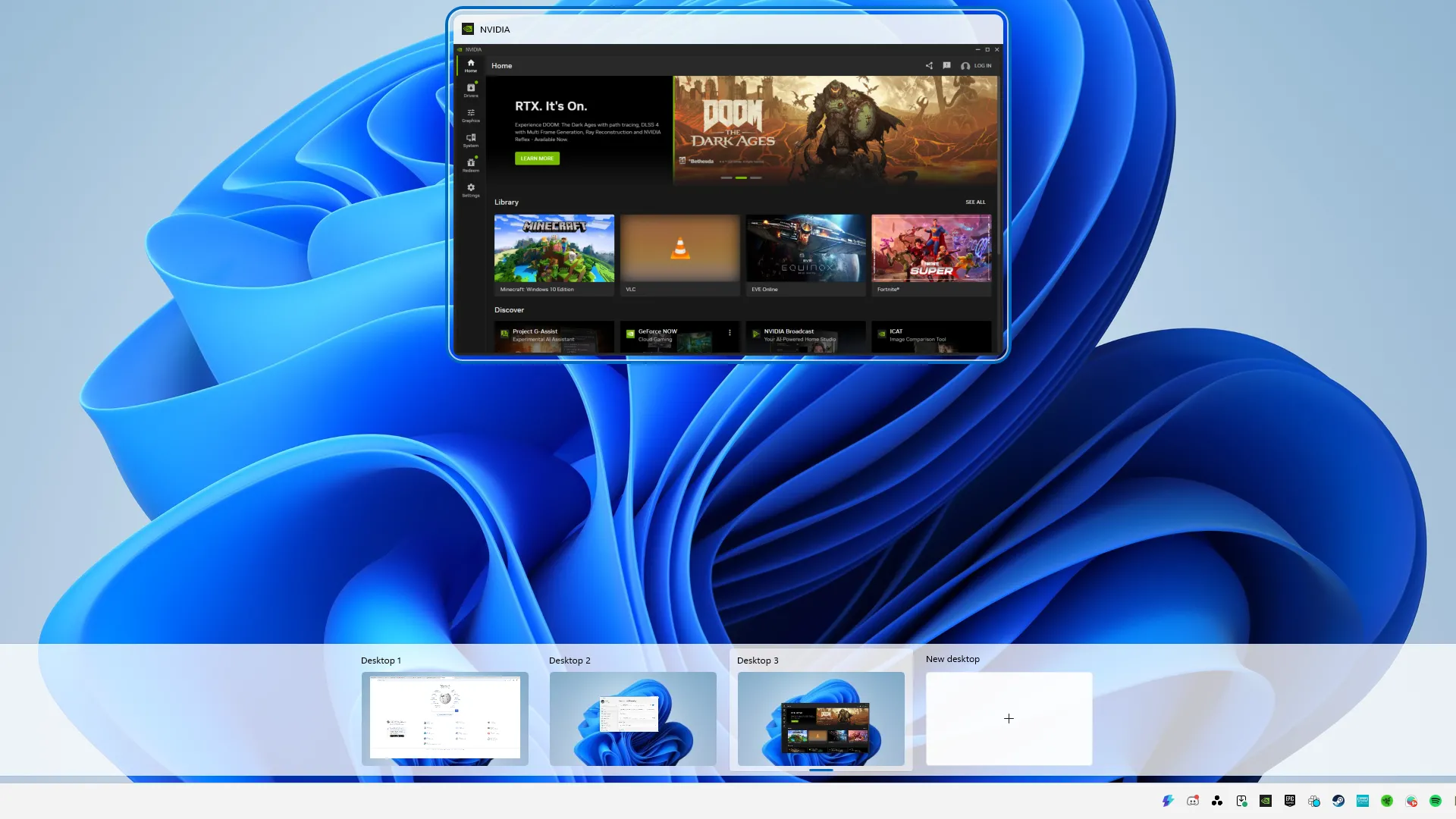 Các ứng dụng được sắp xếp gọn gàng trên nhiều máy tính ảo khác nhau giúp tăng hiệu quả làm việc
Các ứng dụng được sắp xếp gọn gàng trên nhiều máy tính ảo khác nhau giúp tăng hiệu quả làm việc
Chính người viết cũng thường xuyên sử dụng ba máy tính ảo trên laptop của mình: một desktop cho các ứng dụng chat công việc, một desktop cho trình soạn thảo văn bản phục vụ việc viết lách, và desktop còn lại chia sẻ giữa ứng dụng quản lý danh sách việc cần làm (to-do list) hàng ngày và lịch trình trong tuần. Khi có một tác vụ mới phát sinh, chỉ cần mở thêm một máy tính ảo mới, và bạn sẽ có một không gian làm việc hoàn toàn “sạch sẽ” để bắt đầu.
Không chỉ riêng công việc, lợi ích của máy tính ảo còn mở rộng sang nhiều khía cạnh khác. Khi đã quen với việc sử dụng tính năng này, bạn sẽ thấy mình áp dụng nó một cách vô thức cho mọi hoạt động trên PC, đặc biệt khi cần làm việc với nhiều hơn hai ứng dụng. Việc mở môi trường phát triển tích hợp (IDE) trên một desktop ảo, tài liệu API trên một desktop khác, và một chủ đề Stack Overflow hữu ích trên desktop thứ ba đã giúp việc giữ đúng nhiệm vụ khi lập trình trở nên dễ dàng hơn rất nhiều.
Bạn cũng không cần lo lắng về việc mất dữ liệu hay ứng dụng. Nếu bạn đóng một máy tính ảo đang có ứng dụng hoạt động, các ứng dụng đó sẽ tự động được chuyển sang một máy tính ảo còn hoạt động khác. Nếu bạn có 10 máy tính ảo đang mở và đóng tất cả chúng, mọi thứ sẽ tự động dồn về Desktop 1.
Windows Đang “Giấu Kín” Tính Năng Hữu Ích Này
Mặc dù là một tính năng vô cùng hữu ích, Windows lại không quá chú trọng quảng bá sự hiện diện của nó. Để tạo một máy tính ảo mới, bạn chỉ cần nhấn tổ hợp phím Windows + Tab, sau đó nhấp vào “New Desktop” (Màn hình nền mới) ở góc trên bên trái màn hình. Bạn có thể nhấn Windows + Tab bất cứ lúc nào để xem tổng quan các ứng dụng đang hoạt động trên mỗi desktop và quản lý các desktop đang mở. Ngoài ra, bạn cũng có thể giữ Ctrl + Windows và nhấn các phím mũi tên trái hoặc phải để di chuyển nhanh chóng giữa các desktop.
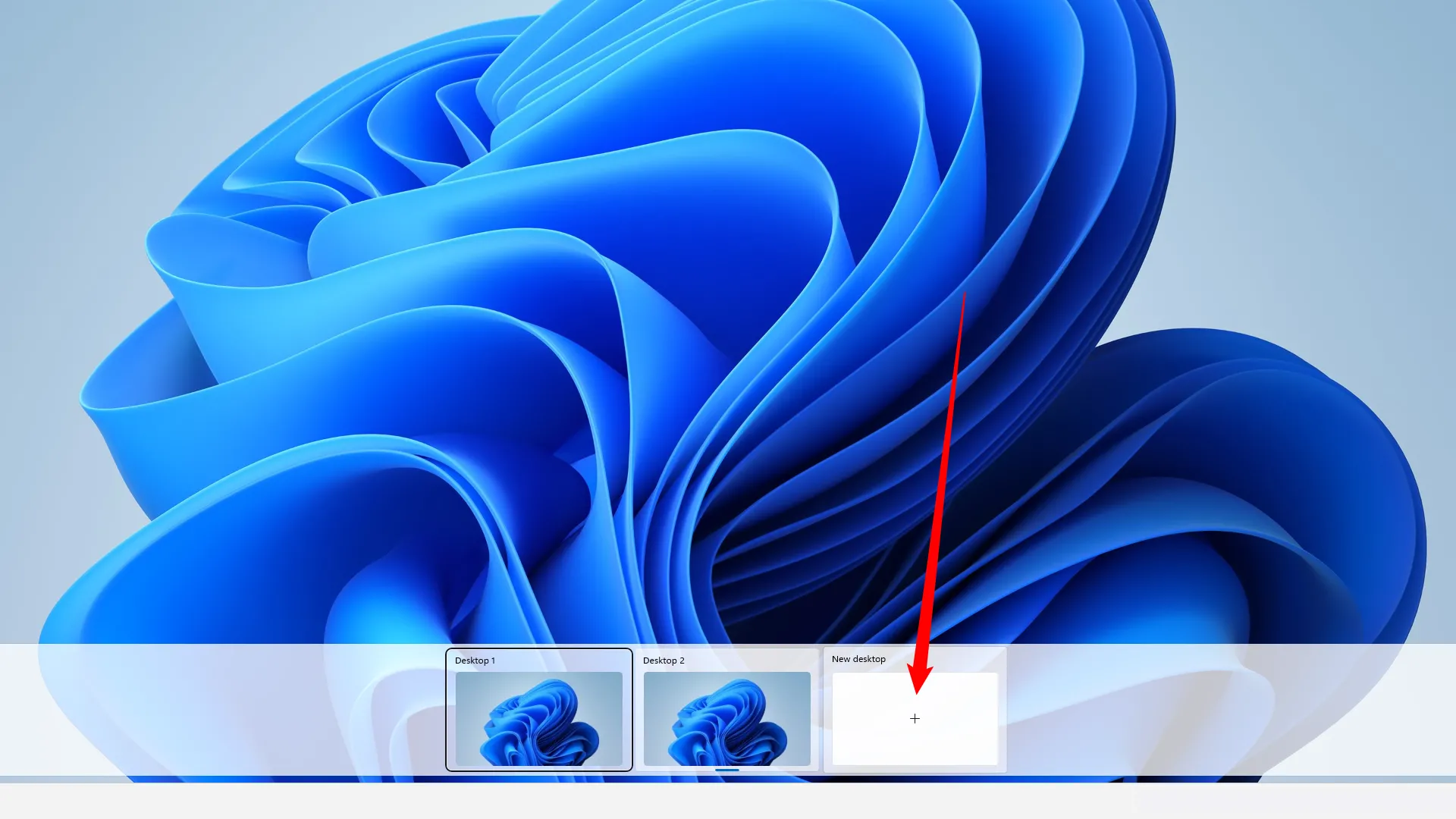 Giao diện Task View trên Windows cho phép tạo và quản lý máy tính ảo dễ dàng
Giao diện Task View trên Windows cho phép tạo và quản lý máy tính ảo dễ dàng
Việc tìm kiếm các cài đặt liên quan cũng không hề dễ dàng. Chúng thường bị ẩn sâu trong ứng dụng Cài đặt (Settings). Để tùy chỉnh cách thanh tác vụ và các ứng dụng hoạt động trên máy tính ảo, bạn cần mở ứng dụng Cài đặt, sau đó điều hướng đến Đa nhiệm (Multitasking) > Màn hình nền (Desktops).
Một mẹo nhỏ khác là nếu bạn nhấn Windows + Tab và nhấp vào tên của một desktop, bạn có thể đổi tên chúng để dễ dàng quản lý hơn.
Lợi Ích Bất Ngờ Đối Với Cộng Đồng Game Thủ
Mọi game thủ đều ít nhất một lần trải qua khoảnh khắc game bị treo cứng màn hình. Đôi khi là màn hình tải, đôi khi chỉ là một màn hình đen.
Thông thường, bạn có thể nhấn Ctrl + Shift + Esc hoặc Ctrl + Alt + Delete để mở Trình quản lý tác vụ (Task Manager) và thoát khỏi chương trình gây phiền phức đó. Tuy nhiên, đôi khi, game lại “cố chấp” chiếm toàn bộ màn hình, che khuất cả Task Manager. Khi đó, bạn sẽ không thể tương tác với Task Manager, và việc nhấn liên tục Ctrl + Shift + Esc cũng không giúp ích gì – game vẫn cứ che phủ nó.
Nhưng nếu bạn có một máy tính ảo thứ hai đang mở, bạn đã gặp may mắn! Trước khi cố gắng mở Task Manager, hãy chuyển sang máy tính ảo thứ hai bằng cách nhấn Ctrl + Windows + Mũi tên phải. Lúc này, bạn có thể mở Task Manager và dễ dàng đóng ứng dụng gây rắc rối trên desktop mới này.
Không chỉ riêng game và Task Manager, phương pháp này hoạt động hiệu quả cho hầu hết các trường hợp khi một ứng dụng nào đó đang cố tình che phủ một ứng dụng khác, ngăn cản bạn tương tác.
Máy Tính Ảo Không Chỉ Có Trên Windows
Windows không phải là hệ điều hành duy nhất hỗ trợ máy tính ảo; tất cả các hệ điều hành lớn đều có tính năng này. Mặc dù các phím tắt để điều hướng giữa các màn hình và cách hoạt động chính xác có thể khác một chút, nhưng bạn vẫn có thể tận hưởng những lợi ích tương tự trên máy Mac hoặc PC chạy Linux.
Tất nhiên, máy tính ảo không phải là giải pháp duy nhất cho mọi vấn đề tổ chức công việc. Microsoft cũng phát hành PowerToys, một bộ sưu tập các chương trình mã nguồn mở giúp cải thiện Windows ở nhiều khía cạnh. Trong đó, công cụ WorkSpaces (một phần của PowerToys) đặc biệt hữu ích nếu bạn có một quy trình làm việc cố định hàng ngày.
Máy tính ảo là một công cụ mạnh mẽ, đơn giản nhưng vô cùng hiệu quả để tối ưu không gian làm việc và nâng cao năng suất của bạn trên máy tính. Đừng bỏ lỡ tính năng tuyệt vời này để biến desktop lộn xộn của bạn thành một môi trường làm việc ngăn nắp và khoa học hơn. Hãy thử áp dụng ngay hôm nay và khám phá sự khác biệt!


